数字证书驱动安装说明
数字证书驱动安装使用说明--xp-2000-98

数字证书驱动安装说明与常见问题解决办法
1.首先确认您的系统是windows 98、2000、XP还是vista,如果是
windows 98、2000、XP,则需要安装“数字证书驱动程序--xp-2000-98”;如果是vista系统,则需要安装“数字证书驱动程序--vista”。
数字证书驱动只能安装一次。
2.在数字证书驱动的安装过程中遇到提示框请点击“运行”、“下一
步”、“是”、“完成”,如果在证书的安装过程中您的杀毒软件或者防火墙进行了拦截,请在提示框中选择“允许”。
常见问题处理办法:
如果您在使用数字证书登录系统的过程,输入PIN码后“确定”不能点击,或者遇到提示“错误信息xxxxxxxx,错误码xxxxxxxx”等的问题,处理办法如下:打开“E:\Program Files\JIT_E-Key”,找到“JITAppMonitor.”并双击。
之后需要重新打开页面就可以使用数字证书登录系统了。
如果这种办法仍然不能问题,则需要在电脑桌面右下角点击“开始→控制面板→添加或删除程序”,找到“SXCA E-KEY运行环境”并点击“删除”,删除完毕后重新启动电脑,再根据您电脑系统情况安装相应的数字证书驱动程序,在安装过程中遇到提示框请选择“运行”、“下一步”、“是”、“完成”等,如果安装过程中遇到杀毒软件或者防火墙的拦截,请选择“允许”。
数字证书安装使用说明

数字证书安装使用说明一、安装数字证书安装1.将驱动程序“内蒙古CA证书管理工具.exe”拷贝到本地电脑,双击“内蒙古CA证书管理工具.exe”图标,如图1。
图12.进入安装向导页面,如图2。
图23.点击“安装”按钮,开始安装驱动程序,如图3。
图34.若电脑安装使用了360安全卫士,可能会出现拦截情况,需要点击弹出框的“更多”,并选择“允许本程序的所有操作”选项,如图4。
图45.点击“完成”按钮,完成驱动程序安装过程,如图5。
图56.安装完成后,电脑右下角会显示“证书管理工具”图标,如图6。
图67.选中“证书管理工具”图标,双击鼠标左键打开“证书管理工具”,若电脑没有插数字证书,则显示无信息状态,如图7。
若已电脑已插入数字证书,则显示识别状态,如图8。
图7 图8二、设置浏览器安装完成驱动程序后,应先对浏览器进行设置。
1.打开浏览器,找到“工具”菜单,如图9。
图92.选择“Internet选项”,单击打开,如图10。
图103.单击“安全”TAB选项页,如图11。
图114.点击“自定义级别”按钮,打开“安全设置”页面,如图12。
图125.在树形列表中找到“ActiveX控件和插件”,将下面的所有含“ActiveX控件”的选项均修改成“启用”或“提示”,修改完成后,点击“确定”即可完成浏览器环境的设置。
三、登陆社保费网络缴费系统1.打开网址https://218.21.128.235:8089/,首次进入会在网页工具栏下方出现“此网站需要运行以下加载项...”阻止框,点击阻止框,会弹出安全警告提示框,点击运行按钮,如图13。
图132.网页弹出证书框,如图14。
图143.输入数字证书密码,如图15。
图154.点击“确定”按钮,进入社保费网络缴费系统,如图16。
图16四、数字证书更新说明1数据证书更新目的数字证书都有有效期限,为数字证书的安全考虑不易签发时间太长,因此数字证书隔几年需要更新一次,在有效期到期之前必须进行更新延期,否则将无法使用。
大连市人社局数字证书驱动安装步骤

大连市人社局数字证书驱动安装步骤
一、数字证书基本需求:
1、数字证书支持操作系统:windowXP、window7家庭版、旗舰版(32位)。
2、操作浏览器:IE6.0至IE9.0(32位),或IE内核浏览器(360浏览器)。
二、数字证书驱动安装步骤
1、驱动下载地址:辽宁省数字证书认证中心大连注册中心
(/zsfw/2013/11/08/090628119.html)
或大连市人社局网站(/公共服务/专题栏目
/cazl/Pages/default.aspx)
2、安装数字证书驱动前需暂时退出所有杀毒软件。
3、首先安装,次安装。
按照安装提示,正确安装软件,安装过程中如有杀毒软件拦截,请点击“允许操作”选项,以保证完整安装数字证书驱动及控件。
4、正常情况下,安装以上两个软件,辽宁CA数字证书可以正常在大连市人社局业务系统中应用。
如安装后仍不能使用,请按照以下图示进行微调。
(1)、进入浏览器,分别点击“工具”、“Internet选项”按钮。
2、进入Internet选项界面,分别点击“安全”、“自定义级别”按钮。
3、进入安全设置界面,“ActiveX 控件和插件”选项中选择“启用”,点击确定。
注:
1)已安装公积金电子钥匙驱动及控件的单位,无需再次安装“辽宁CA数字证书驱动”。
2)如按照以上方法进行操作后,仍无法正常使用的用户,请拨打大连RA客服电话请求远程协助。
3)驱动正确安装后,如在登陆过程中桌面右下角没有显示“”驱动图片,请在开始菜单里点击“中国华大,CSP工具”,然后登陆人社局网站。
4)客服电话:400-688-3700。
CA数字证书V3.9.5驱动安装教程
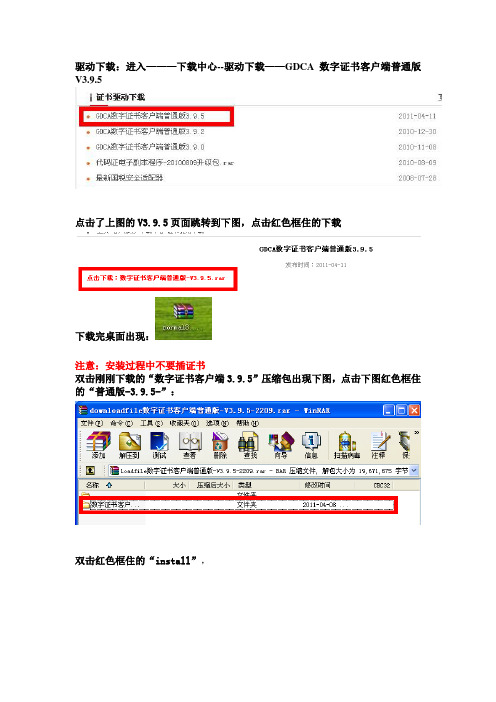
驱动下载:进入———下载中心--驱动下载——GDCA数字证书客户端普通版V3.9.5
点击了上图的V3.9.5页面跳转到下图,点击红色框住的下载
下载完桌面出现:
注意:安装过程中不要插证书
双击刚刚下载的“数字证书客户端3.9.5”压缩包出现下图,点击下图红色框住的“普通版-3.9.5-”:
双击红色框住的“install”,
双击”setup.exe”
进入到下图,点击“下一步”
“用户姓名和单位名”不用填写,直接下一步
这里也是直接点“下一步”
转到下图,到这一步,序列号在一般情况下是:例如:W12345678。
填完后点“下一步”
然后点“安装”就可以了。
会提示安装3次的,直接点安装就就可以了,直至“完成”就可以了!!
装完后,在桌面上有:
然后打开它。
得:
再插入证书。
如看到“证书管理”处有企业名称。
即表示安装成功!。
数字证书(KEY)安装指南

数字证书(KEY)安装指南国家工商行政管理总局商标局二○一○年十一月目录1.安装前准备 (3)1.1.安装前需准备的产品及软件 (3)1.2.客户终端系统情况 (4)1.3.IE浏览器选项配置 (4)2.开始安装 (13)1.4.安装数字证书驱动程序 (13)1.安装前准备安装前需准备的产品及软件、1)数字证书驱动程序:Usb-KeyDriver20111019.rar2)数字证书(KEY)3)数字证书驱动程序与安全应用控件程序在中国商标网站下载客户终端系统情况1)操作系统版本:Windows 2000/XP; win7 32位操作系统2)内存:至少128M;3)USB端口:USB2.0端口。
IE浏览器选项配置1)打开IE,选择‘工具’——‘Internet选项’,如图:2)选择‘安全’选项卡,选择‘受信任的站点’,点击‘自定义级3)在弹出的安全设置对话框:把‘.NET Framework相关组件’和‘ActiveX控件和插件’下各项设置都改为‘启用’状态。
图示1图示2图示3图示4图示5图示64)在信任站点中,点击“站点”,将下面截图中的3个地址添加进去。
注意:不要将“对该区域中的所有站点要求服务器验证(https:)”前面的复选框里面的对勾点中。
(网站地址:)注意:设置完成后,关闭所有IE窗口,重新启动后,以上的设置才能生效。
2.开始安装2.1安装数字证书驱动程序1)找到数字证书驱动程序:Usb-KeyDriver20111019.rar2)双击数字证书驱动程序,进行安装。
以下是安装过程中的截图:(注:该驱动自动安装,安装完自动退出。
)(如下图,请点击“关闭”按钮)(如下图,请点击“是”按钮)(如下图,请点击“安装”按钮)安装完毕,在系统托盘区出现如下图3)安装完数字证书驱动程序后系统就能识别数字证书了:把数字证书插入USB口,在系统托盘区出现如下图提示:或说明数字证书驱动安装成功。
也可以通过查看:“设备管理器”中的硬件情况,来判断KEY驱动程序安装成功状态。
1、安装数字证书驱动程序:

系统安装步骤1、安装数字证书驱动程序:在公文传输系统主页左侧下载中心下载安装“新单位数字证书驱动”( 驱动位置如图2-1);驱动安装过程中数字证书不能连接到计算机,否则将损坏数字证书。
图2-1新驱动安装后,将数字证书插入到计算机USB插口中,会在任务栏显示如图2-2红圈中的图标。
图2-2注意:⑴在使用系统过程中,数字证书必须始终插入计算机。
⑵数字证书驱动安装后可以直接插拔。
⑶可以在双击任务栏上的“eSafe用户工具”,单击“修改PIN码”,进行个人密码的修改,初始密码“111111”。
⑷此驱动程序为新更换的带加密功能的数字证书驱动,原握奇数字证书需联系市委机要局进行更换。
2、安装电子公文传输系统客户端程序:在抚顺市电子公文传输系统网站左侧下载中心下载安装“新公文传输客户端程序”。
注意:如已经安装原来的公文传输客户端,则新客户端安装过程中会提示是否删除原程序,点击全是即可。
3、安装PDF阅读器:如用户操作系统安装Adobe Reader软件可不用安装PDF阅读器;如未安装,可在系统主页左侧下载中心下载“PDF阅读器”,默认安装即可;PDF阅读器的位置如下图蓝色框内标注的位置:图2-3注意:如用户需发文,则需要安装固版工具,固版工具安装方法如下:在附带光盘的“\县乡传输\download”文件夹下,安装程序名称为Adobe Acrobat 7.0 PRO(安装序号在安装程中serial#.txt 文本文档的第三行)。
安装后Word程序的任务栏会增加“转换为Adobe PDF”的功能键,单此键即可将Word文档转换为PDF文档。
如图:图2-44、更改IE浏览器设置:在IE浏览器‘选项/Internet选项’中,点击‘安全’,进人安全项目栏后点击‘自定义级别’,在弹出的‘安全设置’中‘Activex控件和插件’项下所有项目均选为‘启用’,确定即可。
如图:图2-55、进入抚顺市电子公文传输系统:将数字证书插入计算机USB 口中,在浏览器中输入218.24.29.30,进入抚顺市电子公文传输系统网站,点击“点击进入系统…”,进入的页面点击“Login”,如图:图2-6在弹出的“请选择设备并输入PIN码”框中(如图2-7所示的界面)输入“111111”,点击确认即可进入系统。
商标数字证书(KEY)安装指南

数字证书(KEY)安装指南1.进行驱动下载位置(进入商标局官网首页--点击商标网上申请--网上用户登录--我接受---点击数字证书驱动下载)开始安装1.1安装数字证书驱动程序(下载驱动前先了解自己计算机系统是32/64位)1)找到数字证书驱动程序:hardKey.rar解压缩后包括两个文件夹:其中32位系统中是:64位系统中是:32位驱动程序在windows xp和win7 32位操作系统中使用可以支持四种KEY;64位系统文件夹中驱动程序可以在Windows XP; win7 32/64;win8;win10上使用双击数字证书驱动程序,进行安装。
以下是安装过程中的截图:(注:该驱动自动安装,安装完自动退出。
)(如下图,请点击“关闭”按钮)(如下图,请点击“安装”按钮)以下驱动安装过程只在32位系统安装程序中存在安装完毕,在系统托盘区出现如下图3)安装完数字证书驱动程序后系统就能识别数字证书了:把数字证书插入USB口,在系统托盘区出现如下图提示:或说明数字证书驱动安装成功。
安装成功后桌面会出现黄色钥匙图标,不要在图标里面进行验证口令或修改口令等操作。
也可以通过查看:“设备管理器”中的硬件情况,来判断KEY驱动程序安装成功状态。
具体步骤如下:“我的电脑”——单击右键,选择“属性”——“硬件”——“设备管理器”中可以看见“HID-compliant devece”等内容,说明KEY驱动安装成功。
2.进行IE浏览器(或360安全浏览器)选项配置1)打开IE(或360安全浏览器),右上角选择‘工具’——‘Internet选项’,如图:2)选择‘安全’选项卡,选择‘受信任的站点’,点击‘自定义级别3)在弹出的安全设置对话框:把‘.NET Framework相关组件’和‘ActiveX控件和插件’下各项设置都改为‘启用’状态。
安全设置点击启用截止到这里,下面就不用再继续点击,直接确定4)在信任站点中,点击“站点”,将下面3个地址添加进去。
数字证书安装使用说明-陕西省

数字证书证书安装使用说明1、使用环境要求:A)使用Windows操作系统,包括winXP,win2003等;B)浏览器使用IE6.0以上版本。
2、安装数字证书药品招投标用户发放的都是无驱的USB-Key数字证书,这里讲解主要以无驱USB-Key安装为主。
第一步:把USB-Key插入电脑USB接口处,系统会自动运行安装驱动程序,安装完毕后在电脑右下方任务栏里会出现样式的图标。
提示:1)、如果在插入USB-Key后不能自动运行安装驱动程序,需要点击“我的电脑”中产生的虚拟光驱图标,打开后双击文件即可。
2)双击安装文件后若电脑右下方任务栏里没有出现样式的图标,点击“开始”-“程序”-“海泰方圆”-“用户工具”,驱动就会加载成功。
3)、安装过程中,如果有杀毒软件(如瑞星)、360安全卫士、3721等软件出现阻止安装的提示,全部允许,或点击信任,或者将其添加信任为白名单。
如360安全卫士所示。
第二步:修改PIN密码重要提示:首次使用证书,请先修改PIN码。
每个证书都具有PIN码(硬件保护密码),初始设置为“111111”,为保证安全,可以通过如下方法修改PIN码:在操作系统能正常识别USB-Key后,双击电脑右下方任务栏里图标,打开后在PIN码管理处,输入初始的PIN码(111111),两次输入新的PIN码并确认,PIN码修改完成,如下图。
提示:请牢记该PIN码,如果PIN码多次输入错误,为保证证书安全,USB-Key 将自动锁定,锁定后将无法进行正常操作。
这时请您拨打陕西省数字证书认证中心客服电话400-0506-369进行解锁申请。
第三步:查看数字证书信息点击用户工具上的“证书管理”,可以看到USB-Key里面的证书,点击一个点击右下角“查看”按钮,就可以看到证书的一些信息,如下图。
提示:这里看到两个证书,这是根据国家的标准规定,我国发放的数字证书都是双证书类型,包括一个签名证书和一个加密证书。
两个证书主体名称相同,但用途不一样,签名证书只能用于对数据进行数字签名,并代表用户的真实身份;加密证书则只能用于对数据进行加密或解密,不能用于数字签名,用户在应用时应用程序会调用合适证书。
数字证书驱动及客户端安装操作指引

数字证书驱动及客户端安装操作指引 数字证书驱动及客户端安装操作指引广州市数字证书管理中心二○一一年四月一日录目 录一、用户须知 (3)二、安装要求 (3)三、安装数字证书驱动程序 (5)四、安装数字证书客户端 (9)五、数字证书客户端功能介绍 (11)1、证书注册功能 (11)2、数字证书功能 (14)3、系统设置功能 (24)4、软证书功能 (27)六、软件的卸载 (31)一、用户须知1、请到广州市数字证书管理中心网站下载数字证书客户端安装包:/2、该压缩包包含以下三个文件USB驱动程序;数字证书客户端安装程序;数字证书驱动及客户端安装操作指引。
在安装“USB驱动程序”及“数字证书客户端程序”前请先查看“数字证书驱动及客户端安装操作指引”,然后再按照其按照步骤安装“USB驱动程序”和“数字证书客户端程序”。
3、目前数字证书客户端主要功能包括以下几部分:数字证书注册数字证书管理和测试二、安装要求操作系统版本:Windows XP、Windows2003、、Windows7 硬件要求:CPU:800MHZ或以上内存:256M或以上其中安装了windows7的用户请注意,进行安装前需要按以下步骤调节系统:1、点击 屏幕左下角 “开始”;2、在搜索栏输入 UAC ,点击旁边的“搜索”按钮,如图:3、点击上方的 “更改用户账号控制设置”4、把滑动按钮拉到 “从不通知”,如图:5、点击 “确定”后即可继续安装数字证书客户端。
6、待完成安装数字证书驱动程序和数字证书客户端后,按照以上步骤把滑动条拉回原来位置。
三、安装数字证书驱动程序注意:在安装驱动程序前如果已经插入了数字证书,请先拔出数字证书再进行安装。
(1)双击USB驱动包.exe,如下图:(2)点击下一步,进入网证通CSP安装程序,如下图:(3)点击下一步,进入明华USB Key驱动安装,如下图:(4)点击下一步,开始安装明华USB Key驱动程序,如下图(5)安装完成,如下图:(6)点击完成,开始进入Wellhope USB Key驱动程序的安装,如下图:(7)点击Finish,完成驱动程序的安装,提示安装成功,如下图:完成USB的驱动程序的安装,接着安装数字证书客户端。
数字证书安装指南
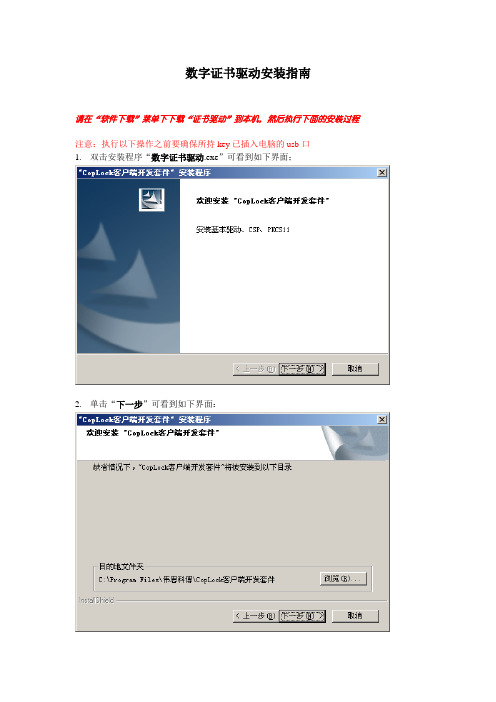
数字证书驱动安装指南
请在“软件下载”菜单下下载“证书驱动”到本机,然后执行下面的安装过程
注意:执行以下操作之前要确保所持key已插入电脑的usb口
1.双击安装程序“数字证书驱动.exe”可看到如下界面;
2.单击“下一步”可看到如下界面:
3.继续单击“下一步”可看到如下界面:
注意:要确保所持key已插入电脑的usb口4.点击“是”后可看到如下界面:
5.点击“仍然继续”后可看到如下界面:
6.点击“完成”。
至此整个安装过程结束。
确认key是否安装正确
1.拔掉key,重新插入;
2.打开“Internet Explorer”如下图;
3.点击“工具”(如上图箭头所示)菜单,选择“Internet 选项”后如下图:
4.单击“内容”选项页(如上图箭头所示)后界面如下:
5.单击证书(如上图箭头所示)后界面如下:
6.如果能看到自己名字则说明key安装成功,可以使用(如果将key从电脑usb拔出,将看不到名字)。
移动警务数字证书驱动安装、卸载及使用手册
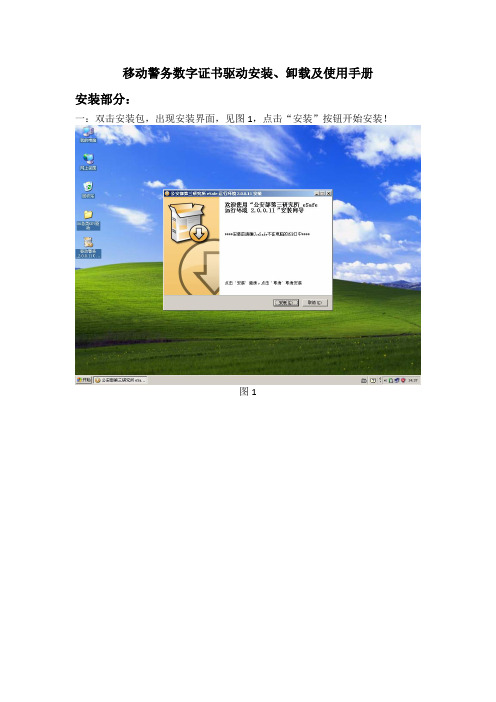
移动警务数字证书驱动安装、卸载及使用手册
安装部分:
一:双击安装包,出现安装界面,见图1,点击“安装”按钮开始安装!
图1
二:图2为正在安装中,请稍候!
图2
三:安装完成,点击“完成”按钮结束安装!见图3!
图3
卸载部分:
一:点击开始---所有程序----公安部第三研究所eSafe----卸载eSafe运行环境,见图4,进入卸载界面!
图4
图5 三:卸载中(见图6),请稍候!
图6
图7
使用部分:
一:驱动正确安装后插入证书,会自动弹出eSafe用户工具界面,见图8!界面主要包括修改PIN码、查看证书和刷新功能!
图8
二:点击修改PIN码按钮,弹出如图9所示窗口!正确输入原PIN码和新密码后点击带绿勾的确定按钮,会有修改成功的提示框弹出!
图9
三:点击查看证书按钮,得到已经选择证书的相关信息,见图10!
图10
四:刷新按钮的作用是刷新证书列表,这里不再截图!。
NETCA)数字证书驱动下载及安装指引

2、 用户同时使用GDCA和NETCA的证书,该如何操作?
答:请将以前安装的驱动卸载,按照操作简明指引重新安装新版本的集成驱动。安装完成后,若插入GDCA的Ekey,则在使用前,打开证书设置工具,选择"广东省数字证书认证中心(GDCA2.0或3.0)"。若使用NETCA的Ekey,则选择"广东省电子商务认证中心(NETCA)"。设置后,登陆国税网站即可。
3、 无法正常登陆系统
答:可按照如下步骤进行检测:
1) 将数字证书正常拔出后重新插入USB口。
2) 点击"开始"→"程序"→"网易安数字证书安全控件" →"证书设置工具"→选择"广东省电子商务认证中心(NETCA)"。
3) 设置完成后再打开"Ekey测试工具"进行证书测试。
4) 若仍然无法测试成功,请卸载原来的控件后重新安装驱动,参照简明指引从头到尾重新操作一次。
1、 在/ClienteleChannels/guoshui070226.html ,点击" 国税项目用户证书客户端 下载 ", 将文件下载到计算机。
2、 双击之前保存的驱动文件( ),按照安装的默认选项,全部选择"下一步"或者"是",直至提示程序安装完成后,插入数字证书,提示发现新硬件后程序会自动安装完毕。
8、 登陆时提示"密码错误或用户不存在"。
答:这是证书绑定问题,请把国税登记号与证书序列号告诉广州市数字证书管理中心,重新进行绑定。
(NETCA)数字证书驱动下载及安装指引
一、说明
1、 数字证书为外观类似于U盘的电子密钥,需要安装驱动并插在电脑的USB上使用。
金税盘税务数字证书驱动安装使用说明_企业端
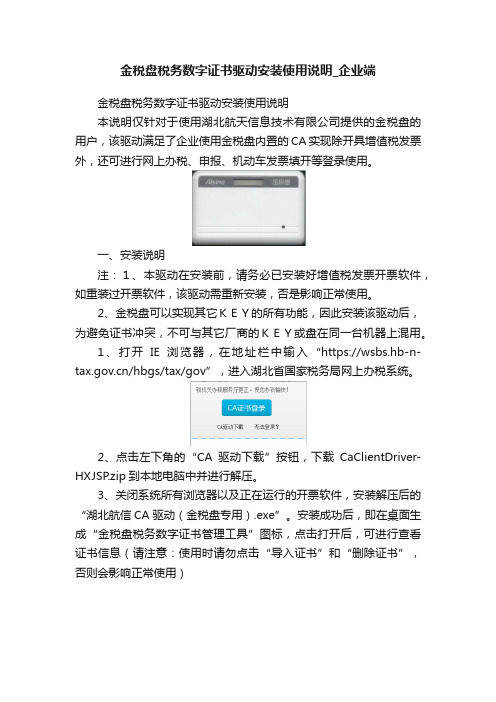
金税盘税务数字证书驱动安装使用说明_企业端金税盘税务数字证书驱动安装使用说明本说明仅针对于使用湖北航天信息技术有限公司提供的金税盘的用户,该驱动满足了企业使用金税盘内置的CA实现除开具增值税发票外,还可进行网上办税、申报、机动车发票填开等登录使用。
一、安装说明注:1、本驱动在安装前,请务必已安装好增值税发票开票软件,如重装过开票软件,该驱动需重新安装,否是影响正常使用。
2、金税盘可以实现其它KEY的所有功能,因此安装该驱动后,为避免证书冲突,不可与其它厂商的KEY或盘在同一台机器上混用。
1、打开IE浏览器,在地址栏中输入“https:///hbgs/tax/gov”,进入湖北省国家税务局网上办税系统。
2、点击左下角的“CA驱动下载”按钮,下载CaClientDriver-HXJSP.zip到本地电脑中并进行解压。
3、关闭系统所有浏览器以及正在运行的开票软件,安装解压后的“湖北航信CA驱动(金税盘专用).exe”。
安装成功后,即在桌面生成“金税盘税务数字证书管理工具”图标,点击打开后,可进行查看证书信息(请注意:使用时请勿点击“导入证书”和“删除证书”,否则会影响正常使用)4、驱动安装成功后,插入金税盘,打开IE浏览器,按如下所示方式设置浏览器:点击浏览器“工具”,Internet选项,打开该界面,依次点击“安全”、“可信站点”、“站点”按钮,将https:///hbgs/tax/gov添加到可信站点中。
5、重新启动IE浏览器,并登录录湖北省国家税务局网上办税系统“https:///hbgs/tax/gov”在页面上点击“CA证书登录”,在随后出现的“请录入CA密码”对话框中,输入初始密码:88888888,点击确定按钮,即可完成网上办税系统的CA设备驱动的安装和系统的登录。
5、如果系统成功登录,则在页面,可以看到用户的个人信息,点击网上申报或者网络发票按钮,可以办理相关业务。
二、注意事项1、使用时请勿点击“导入证书”和“删除证书”,否则会影响正常使用。
云易招平台CA数字证书驱动安装说明及常见问题处理

云易招平台CA数字证书驱动安装说明及常见问题处理一、驱动安装1、安装环境➢计算机可以正常连接互联网。
➢使用的系统:windows 7 系统及以上。
➢IE浏览器须在IE8及以上使用。
2、软件安装用户可登录云易招电子招投标信息发布平台服务指南—下载中心,下载CA数字证书驱动程序。
双击“”点击“下一步”选择安装路径,系统默认为“C:\Program Files\东方中讯安全中间件”。
安装路径选择完成后点击“下一步”,启动安装,安装成功后点击“完成”。
安装完成后桌面将出现“东方中讯证书管理工具(文鼎创)”插入USBKey,输入证书密码进入平台。
USBKey的初识PIN码是“111111”,可打开管理工具自行修改。
二、IE浏览器设置管理用户计算机仅需要使用IE8浏览器并且成功安装驱动程序后就可以对平台进行访问,如果驱动安装成功后仍登陆不成功,可调试下面几步:1.关闭IE弹出窗口阻止程序步骤一. 系统登录时,有时会被当做广告被IE拦截。
表现为登录后,IE 界面突然消失的现象。
步骤二. 打开IE浏览器,点击菜单栏的“工具”,选择“弹出窗口阻止程序(P)”,在子菜单中选择“关闭弹出窗口阻止程序”。
如下图所示:2.设置信任站点步骤一. 本设置是“云易招电子招投标信息发布平台”网址。
如果不设置,具体表现为系统登录后,部分模块获界面打不开,特别是针对某些需要运行外置程序的功能。
步骤二. 打开IE浏览器,点击菜单栏的“工具”,选择“Internet选项”;如下图所示:步骤三. 在弹出的窗口中选择“安全”标签,然后点击“信任”图标,在点击“站点”按钮。
如图:步骤四. 在弹出的界面中取消“对该区域中所有站点要求服务器验证(https)”的选择,然后在“将该网站添加到区域”的编辑框中输入网址,然后点击“添加”,点击关闭。
3.设置ActiveX步骤一. 本步骤设置主要是针对使用外部程序的模块。
步骤二. 打开IE浏览器,点击菜单栏的“工具”,选择“Internet选项”;步骤三. 在弹出的窗口中选择“安全”标签,然后点击“信任”图标,在点击“自定义级别”按钮。
安装数字证书驱动注意事项

1、如果是新用户,直接下载,双击安装,按照顺序
点击下一步即可。
切记安装之前关闭安全卫士和杀毒软件。
2、证书小精灵安装结束后会提示是否重启,选“否”,然后点击
完成。
否则电子签章软件将无法完成安装。
3、如果是老用户,之前安装过老版本的驱动,需要先卸载电脑上
原来的驱动,下载安装新驱动。
4、卸载过程:
(1)按序点击开始菜单-程序-新点软件-新点驱动(周口版)-卸载新点驱动周口版,点击下一步即可。
(2)按序点击开始菜单-程序-证书小精灵-卸载证书小精灵
(3)按序点击开始菜单-程序- iSignature可信电子签章- iSignature 卸载软件。
5、卸载完成之后方可安装新版本的驱动程序,安装过程同新用户
安装。
安装前请关闭杀毒软件和安全卫士。
6、登录会员系统请使用微软自带的ie浏览器
7、登陆会员系统前可安装下载中心的“浏览器设置助手”。
最新组织机构数字证书驱动程序安装手册
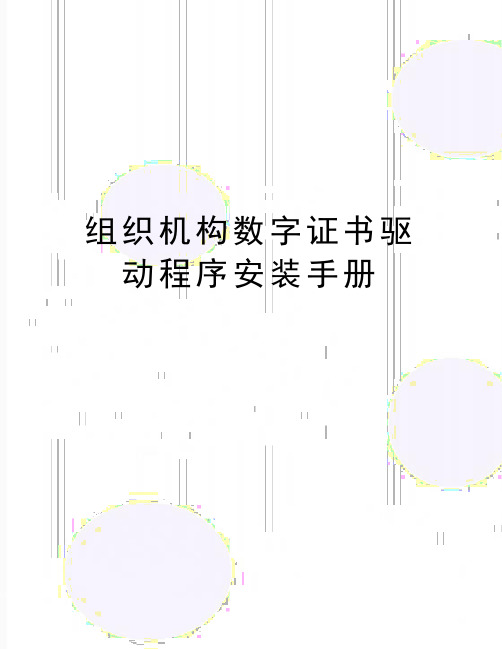
组织机构数字证书驱动程序安装手册
安装手册
组织机构数字证书驱动程序
本安装指南为此发行版的“组织机构数字证书驱动程序”提供安装说明方面的文档。
目录
系统需求 (2)
安装步骤指引 (2)
安装过程注意事项 (6)
系统需求
安装此版本组织机构数字证书驱动程序需要Windows2000以上操作系统,能支持Win2000、WindowsXP、Vsita、Win7操作系统。
此版本软件不能同时与较早版本的软件同时工作。
安装步骤指引
(1)点击光盘中的“驱动程序”文件夹,然后运行“组织机构数字证书驱动程序.exe”
进行安装。
(温馨提醒:请在安装驱动前先把电子密匙拔出,然后再进行安装)
(2)根据安装向导进行安装,点击“下一步”。
(3)阅读许可协议,选中“我接受协议”,点击“下一步”。
(4)选择附加任务,如果要创建桌面图标,则选中此项,并点击“下一步”。
(5)点击“安装”。
(6)安装完成。
点击“完成”按钮。
安装过程注意事项
如果有较早版本软件或网证通安全客户端程序正在运行,尝试安装当前版本软件时,系统会要求您先退出运行的客户端程序。
请先退出并卸载程序重启电脑后,再安装当前版本软件。
如果有其它CA的客户端正在运行,请退出并卸载,再安装当前版本软件。
- 1、下载文档前请自行甄别文档内容的完整性,平台不提供额外的编辑、内容补充、找答案等附加服务。
- 2、"仅部分预览"的文档,不可在线预览部分如存在完整性等问题,可反馈申请退款(可完整预览的文档不适用该条件!)。
- 3、如文档侵犯您的权益,请联系客服反馈,我们会尽快为您处理(人工客服工作时间:9:00-18:30)。
第四步:单击“下一步”,进入用户信息页面,如图3。正确填写“用户姓名”和“单位”,其他保持默认设置即可。
(图3)
第五步:单击“下一步”,进入到“自定义安装”页面,如图4。
(图4)
第六步:保持所有默认值设置,单击“下一步”,进入“请输入GDCA KEY序列号”页面,如图5。
(图5)
第七步:在“序列号”输入框输入已经办理的数字证书外壳上由字母和数字组成的8位序列码(如W807####)。单击“下一步”,进入“已做好安装程序的准备”页面,如图6。
第十一步:计算机重新启动后,插入数字证书,计算机会自动弹出提示信息,如图10所示。
(图10)
第十二步:打开IE浏览器(建议使用IE8版本),输入网上挂牌交易系统域名,在登录网页输入密码,并单击“登录”按钮。若出现如图11所示的提示信息,说明IE自动禁止了数字证书的加载。请查看浏览器是否有如图12所示的提示信息,重新进入登录页面,右键该提示信息并选择“允许运行该加载项”,装载完成后,输入密码进行登录即可。
(图6)
第八步:单击“安装”按钮,计算机自动进行安装。在自动安装过程中会弹出“请确认UKEY已经拔出!”页面,如图7。请在确定正在安装驱动程序的计算机上没有插入数字证书后,单击“继续”动弹出“安装完成”提示页面,如图8。单击“完成”按钮即可。
(图9)
第十步:在如图1所示的页面中,选择“退出”按钮退出“程序安装主页面”,并重新启动计算机。
数字证书驱动安装说明
驱动安装步骤:
第一步:在GDCA网站()或者网挂系统网站下载数字证书客户端普通版驱动(3.9版本以上)。
第二步:在安装包中,双击“Setup.exe”文件执行运行程序,进入程序安装主页面,如图1。
(图1)
第三步:在图1中,选择“安装GDCA数字证书客户端”选项,进入准备安装页面,如图2。
(图11)
(图12)
